Pâques 2024

Tutorial original aquí
Tutorial original creado por Vérone el 30 de marzo de 2024
Gracias a las traductoras que hacen viajar mis tutos por el mundo.
No es necesario tener cuenta en Dropbox para descargar el material
Tutorial aquí
Material
Tubes
Hechos en la página remove.bg
Yo he usado una imagen de Virginia. Gracias!
Filtros:
Redfield
Imágenes en Pinterest
Máscaras en Pinterest
Abrir el archivo con el material:
Doble clic sobre le preset extrude para que se instale en el filtro.
Si quieres puedes ayudarte de la regla para situarte en la realización del tutorial
Marcador (Arrastra con el raton)

ETAPA 1: el fondo
1.Elegir una bonita imagen con bonitos tonos pasteles
Imagen en formato JPG
Edición_ Copiar
2.Abrir una imagen transparente de 900 x 600 pixels
Selecciones_ Seleccionar todo
Edición_ Pegar en la selección
Selecciones_ Anular selección
Efectos_ Efectos de la Imagen_ Mosaico integrado
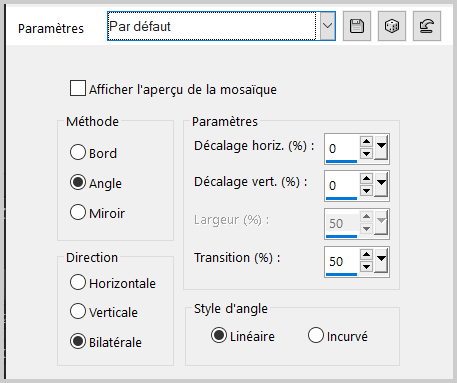
Ajustar_ Desenfocar_ Desenfoque Gaussiano 25
3.Capas_ Duplicar
4.Efectos_ Complementos_ Redfield_Latice Composer 102
Preset = Clic en la flecha en la parte inferior y elegir: 4H-Weave
Clic en el cuadro Weave y poner la textura como en la captura
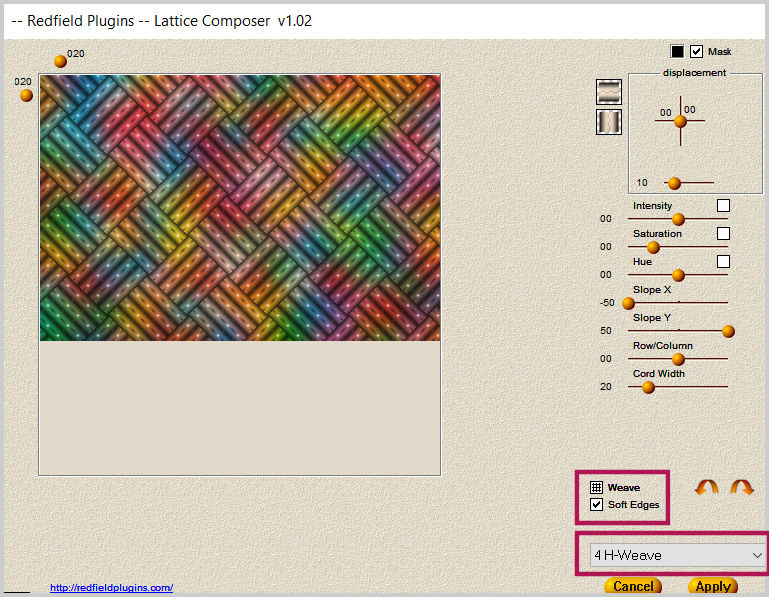
5.Efectos_ Efectos Geométricos_ Cilindro horizontal
Intensidad_ 100%
6.Capas_ Duplicar
7.Efectos_ Complementos_ Simple_Diamonds
ETAPA 2: los huevos
1.Activar la capa justo por debajo_ Copia de trama 1
Capas_ Organizar_ Enviar al frente
2. Efectos_ Efectos Geométricos_ Círculo
Modo de borde_ Transparente
3. Efectos_ Efectos Geométricos _Esfera
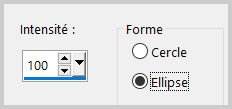
4.Imagen_ Cambiar de tamaño_ Redimensionar al à 65% x 65%
(Todas las capas sin seleccionar)
5.Imagen_ Rotación_ Rotación Libre
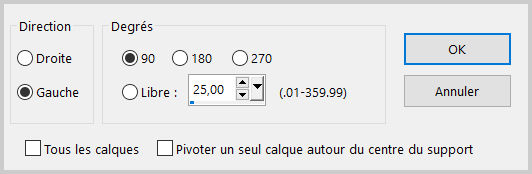
6.Imagen_ Cambiar de tamaño_ Redimensionar al à 65% x 65%
(Todas las capas sin seleccionar)
Efectos_ Efectos 3D_ Sombra
0_0_60_20 Negro
7.Capas_ Duplicar
Imagen_ Rotación_ Rotación Libre
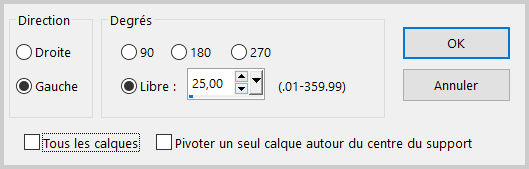
8.Efectos_ Efectos de la imagen_ Desplazamiento
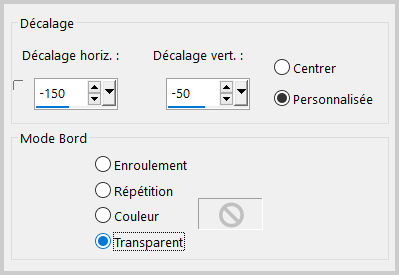
9.Capas_ Duplicar
10.Imagen_ Espejo_Horizontal
11.Efectos_ Efectos de la imagen_ Desplazamiento
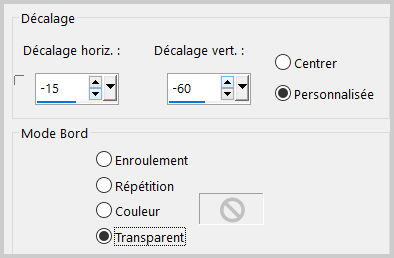
12.Paleta de capas_ Fusionar las 3 capas de los huevos juntas
13.Efectos_ Efectos de la imagen_ Desplazamiento
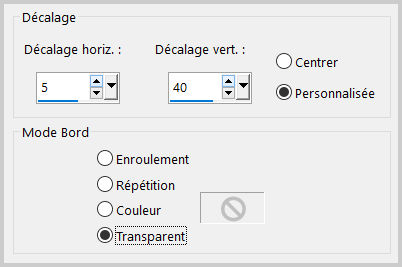
ETAPA 3: la cesta
1.Activar la capa de trama 1
Capas_ Organizar_ Enviar al frente
2.Capas_ Nueva capa de máscara_ A partir de una imagen
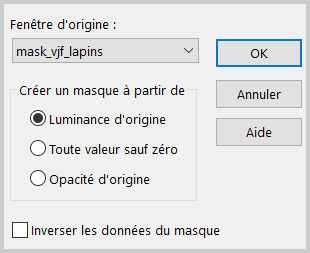
Capas_ Fusionar grupo
3.Efectos_ Complementos_ Eye Candy 5 Impact_Extrude
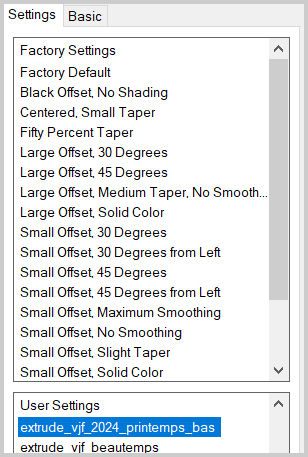
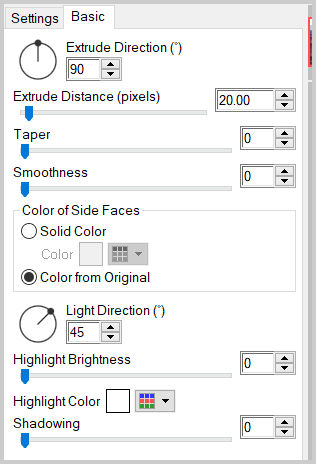
4.Edición_ Cortar
5.Activar la herramienta de selección_ Rectángulo_ Personalizada
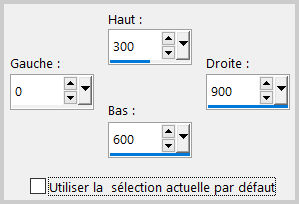
Edición_ Pegar en la selección
Selecciones_ Anular selección
6. Efectos_ Efectos Geométricos _ Círculo
Modo de borde_ Transparente
7.Capas_ Fusionar hacia abajo (los huevos)
Imagen_ Cambiar de tamaño_ Redimensionar al à 75% x 75%
(Todas las capas sin seleccionar)
8.Efectos_ Efectos de la imagen_ Desplazamiento
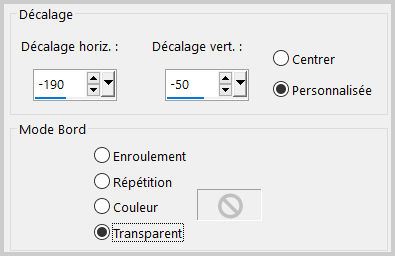
ETAPA 4: el personaje
1.Activar el tube del personaje
Edición_ Copiar
Edición_Pegar como nueva capa
Si es necesario redimensionarlo
Colocar en su sitio, a la derecha
Efectos_ Efectos 3D_ Sombra
0_0_60_20 Negro
ETAPA 5: el texto
1.Activar el texto
Edición_ Copiar
Edición_ Pegar como nueva capa
Imagen_ Cambiar de tamaño_ Redimensionar al 65% x 65%
(Todas las capas sin seleccionar)
2.Efectos_ Efectos de la imagen_ Desplazamiento
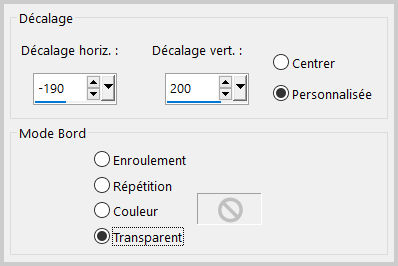
3. Ajustar_ Matiz y Saturación_ Matiz/Saturación_ Luminosidad
Modificar el valor de Matiz para adaptarlo a vuestros colores
ETAPA 6: el marco
1. Capas_ Fusionar todo
Edición_ Copiar
2.Imagen_ Agregar bordes_ Simétrico 40 pixeles en un color de vuestro fondo
Selecciones_ Seleccionar todo
Selecciones_ Modificar_ Contraer_ 40 pixels
Selecciones_ Invertir
Edición_ Pegar en la selección
Ajustar_ Desenfocar_ Desenfoque Gaussiano 25
3.Efectos_ Complementos_ Redfield_Lattice Composer 102
Preset = Clic en la flecha en la parte inferior y elegir: 7 RagsFall
Clic en el cuadro Weave y poner la textura como ves en la captura de pantalla.
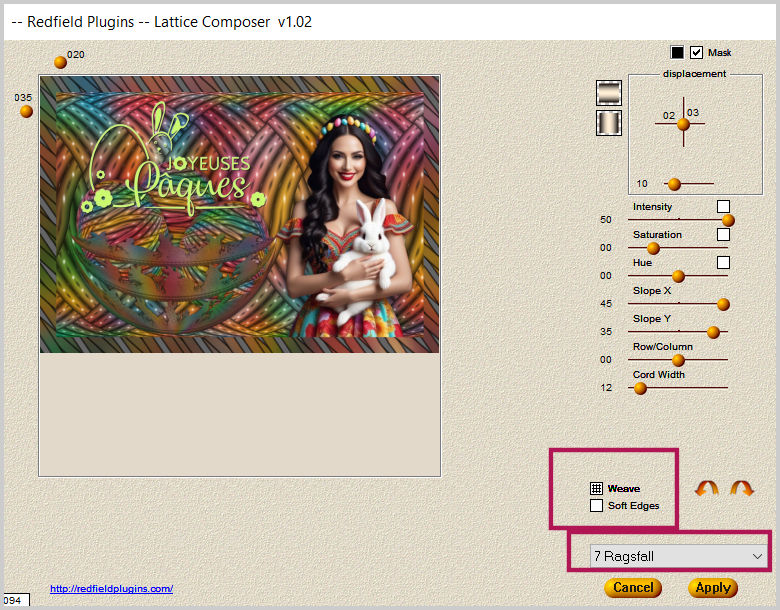
4.Selecciones_ Modificar_ Seleccionar bordes de selección

5.Efectos_ Efectos 3D_ Biselado exterior
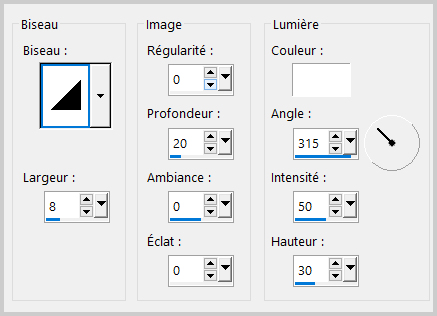
6.Selecciones_ Anular selección
Añadir vuestra firma
Capas_ Fusionar todo
Guardar en formato JPG optimizado
Gracias por haberlo hecho o interpretado
Este tutorial ha sido realizado por Vérone. Es una creación personal.
Cualquier parecido con otro no será más que coincidencia.
Prohibido su uso o divulgación sin el previo consentimiento de su autora
Concepción y realización © veroreves 2024
